Cours
Les analystes de données ont souvent besoin d'afficher différents types de données sur le même graphique afin de les comparer et de révéler des tendances et des schémas cachés. Dans ce tutoriel, nous allons explorer un type de graphique particulier, parfait dans de tels cas, les graphiques combinés. Nous étudierons leurs caractéristiques, leurs types, leurs utilisations, leur création, leur formatage, ainsi que leurs forces et leurs faiblesses.
Si vous souhaitez apprendre ou rafraîchir les bases d'Excel avant de commencer, notre cours complet Introduction à Excel est un compagnon utile.
Qu'est-ce qu'une carte combinée ?
Un graphique combiné, également connu sous le nom de diagramme de combinaison, fait référence aux graphiques qui combinent deux ou plusieurs types de graphiques, tels que les graphiques linéaires, les graphiques à barres ou les graphiques de surface, en un seul visuel. Le plus souvent, un graphique combiné affiche une évolution de différents types de données sur une même période, ce qui rend ce type de visualisation particulièrement utile pour identifier les divergences, les tendances et les schémas essentiels.
Principales caractéristiques d'un graphique combiné
Qu'est-ce qui distingue une carte combinée ? Si certaines de ses caractéristiques sont évidentes, d'autres sont plus subtiles. Examinons ses principales caractéristiques.
- Plusieurs types de graphiques dans un seul visuel : La caractéristique principale d'un graphique combiné est l'inclusion de plus d'un type de graphique (différent) dans le même visuel, par exemple la combinaison d'un graphique linéaire et d'un graphique en barres.
- Séries de données multiples : Les graphiques combinés affichent plusieurs séries de données dans la légende du graphique et lors de l'interaction avec la zone graphique, à l'instar des graphiques à barres empilées et des graphiques multilignes.
- Axe secondaire : Les graphiques combinés comportent souvent un axe secondaire pour différentes séries de données avec des échelles variables, ce qui est également courant dans les graphiques multi-lignes.
- Différenciation par les couleurs et les étiquettes : Les séries de données des graphiques combinés se distinguent facilement par des couleurs, des transparences ou des étiquettes de données différentes, une caractéristique partagée avec d'autres graphiques tels que les graphiques à barres empilées et les graphiques de surface.
Pour explorer rapidement les différentes options de visualisation de données d'Excel qui peuvent vous aider à analyser et à interpréter vos données, n'hésitez pas à vous référer à ce tutoriel : Visualisation des données dans Excel.
Pourquoi créer un graphique à double entrée dans Excel ?
Les graphiques combinés offrent de nombreux avantages et sont très utiles pour un certain nombre de raisons. Dans cette section, nous présenterons les principales raisons qui plaident en faveur de la création de graphiques combinés dans Excel.
- Comparaison de différentes séries de données : Un graphique combiné permet de suivre l'évolution de plusieurs séries de données simultanément. Différents types de graphiques dans un même visuel facilitent les comparaisons, par exemple un graphique linéaire pour les variations de prix et un graphique à barres pour les ventes de produits.
- Mise en évidence de tendances et de modèles spécifiques : Les graphiques combinés permettent de saisir les grandes tendances et les modèles en comparant plusieurs séries de données. Ces informations sont plus précises et parfois propres aux graphiques combinés, car elles ne sont pas visibles dans les graphiques à type de données unique.
- Améliorer la présentation des données : Les graphiques combinés améliorent le rapport entre les données et l'encre, ce qui permet d'obtenir des visualisations plus claires et plus efficaces en réduisant les éléments inutiles. Ils combinent plusieurs types de graphiques en un seul, maximisant les informations dans une seule vue et utilisant les fonctionnalités d'Excel pour améliorer l'apparence et la lisibilité.
- Améliorer la prise de décision : La vue d'ensemble fournie par les graphiques combinés permet de prendre des décisions bien fondées et basées sur des données. Cela permet de planifier des stratégies commerciales solides et d'avoir une vision plus large de l'évolution future du marché.
Combinaisons de cartes populaires
Voyons maintenant quels types de graphiques nous pouvons combiner dans un graphique combiné. Nous utiliserons un ensemble de données Kaggle accessible au public, à savoir les ventes et les stocks de Lamborghini. Pour l'instant, nous ne nous intéressons pas à la signification et aux valeurs réelles des séries de données. Nous nous entraînons plutôt à créer différentes combinaisons de types de cartes.
Diagramme en courbes + diagramme en barres
La combinaison d'un diagramme linéaire et d'un diagramme à barres est idéale pour montrer une tendance en même temps que des valeurs individuelles.
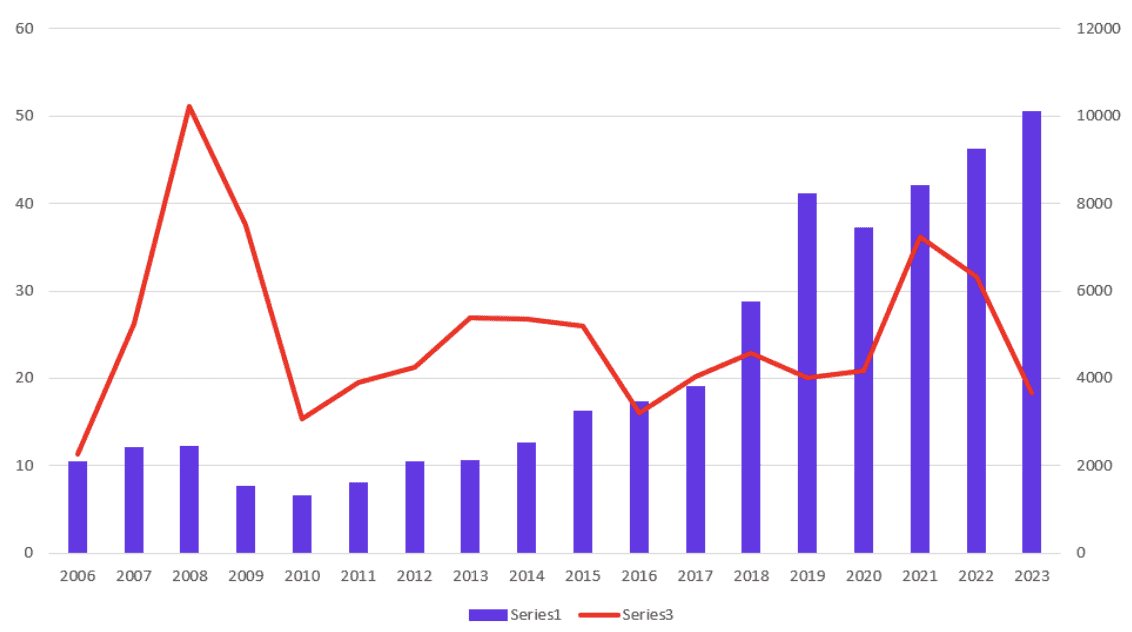
Combinaison de graphiques en ligne et en barres. Image par l'auteur
Diagramme à lignes multiples + diagramme à barres
La combinaison de plusieurs graphiques linéaires avec un graphique à barres est utile pour comparer plusieurs tendances sur fond de valeurs individuelles.
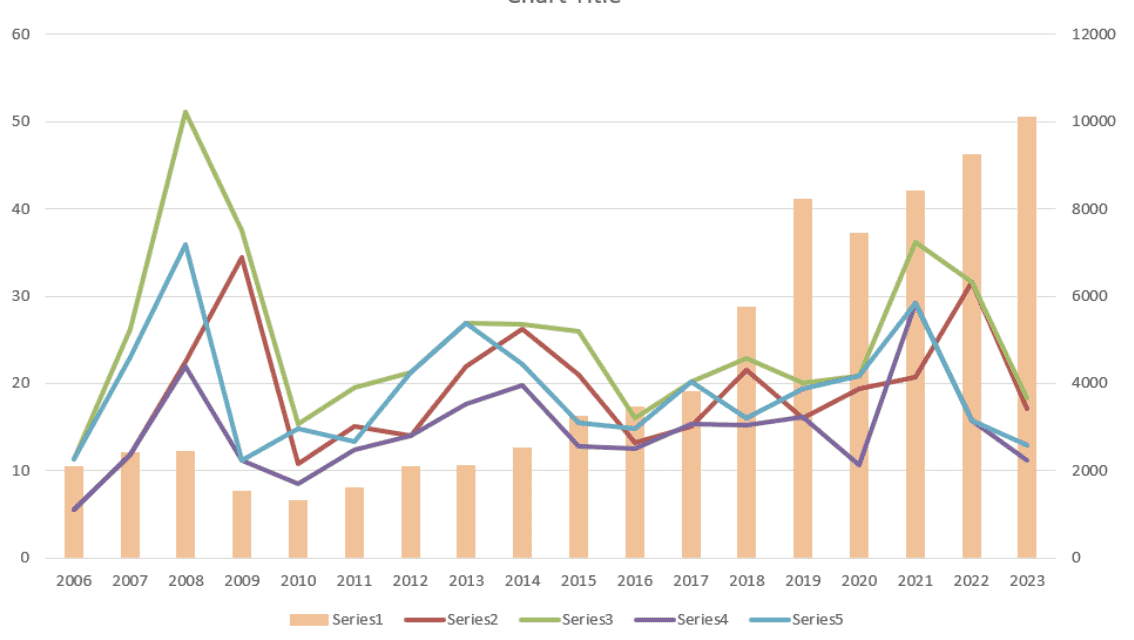
Combinaison de plusieurs graphiques à lignes et à barres. Image par l'auteur
Diagramme en aires + diagramme en barres
La combinaison d'un diagramme à aires et d'un diagramme à barres permet de mettre l'accent sur le total cumulé et les points de données distincts.
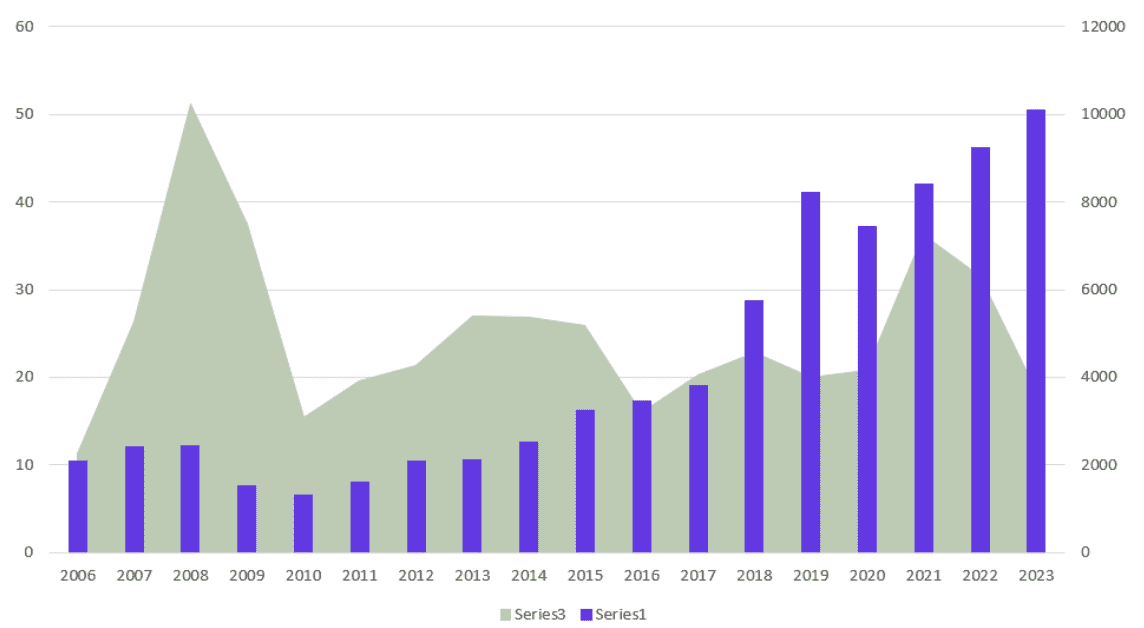 à barresCombinaison de diagrammes à aires et à barres. Image par l'auteur
à barresCombinaison de diagrammes à aires et à barres. Image par l'auteur
Diagramme à aires superposées + diagramme à barres
La combinaison d'un diagramme à aires empilées et d'un diagramme à barres met en évidence la composition des valeurs tout en montrant les valeurs individuelles des barres.
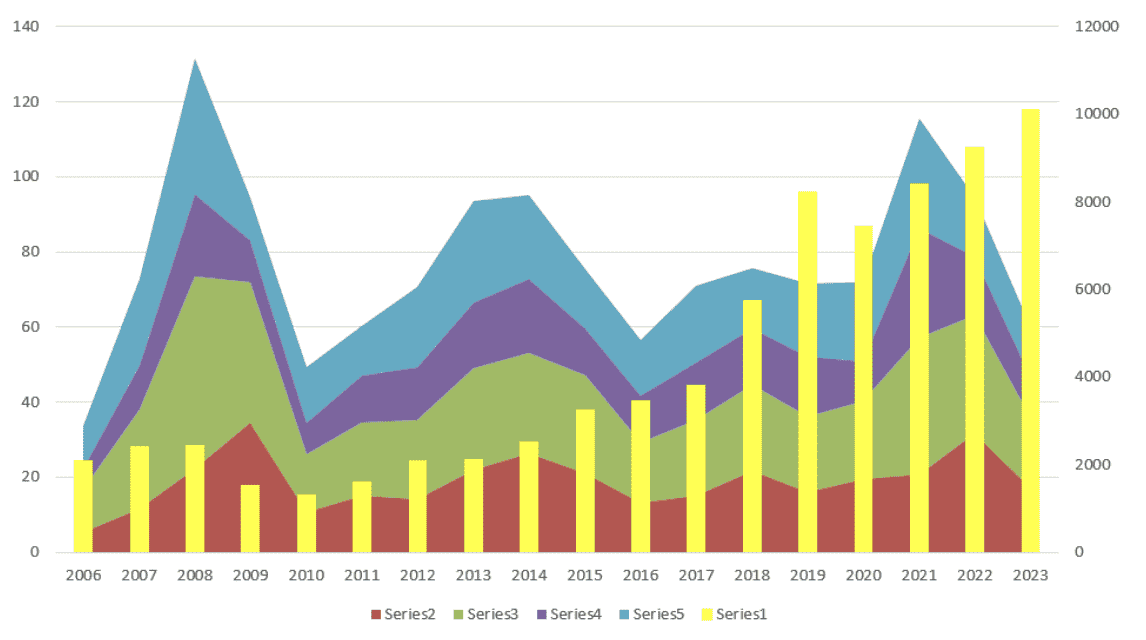
Combinaison d'une zone empilée et d'un diagramme à barres. Image par l'auteur
Diagramme linéaire + diagramme à barres groupées
La combinaison d'un diagramme linéaire et d'un diagramme à barres groupées est efficace pour comparer les tendances dans plusieurs catégories.
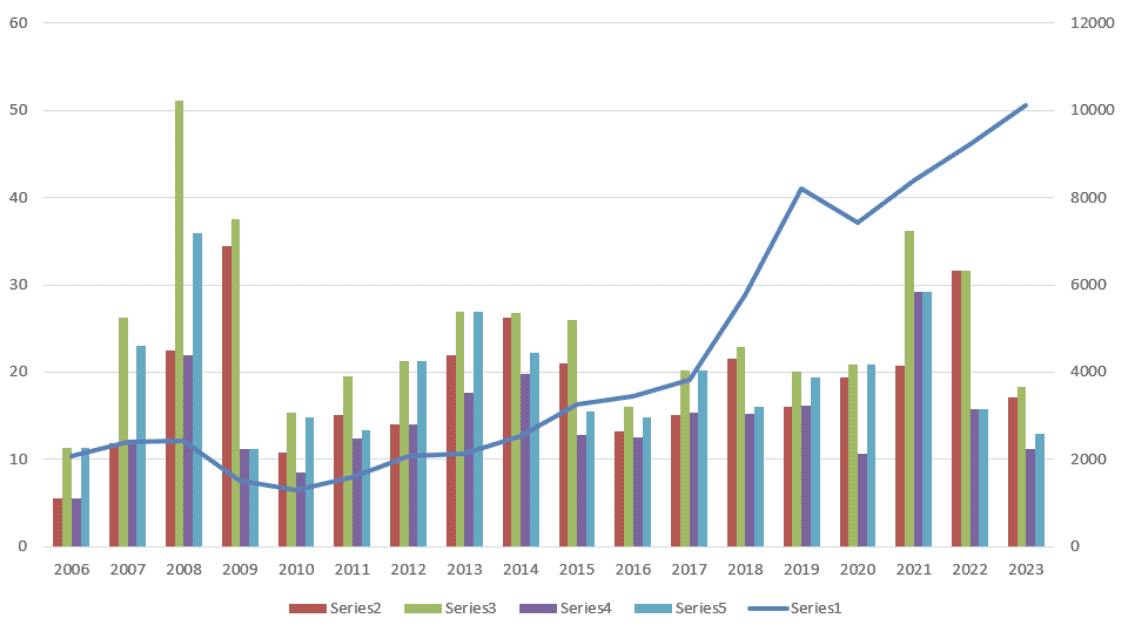
Combinaison de graphiques en ligne et en barres groupées. Image par l'auteur
Diagramme linéaire + diagramme à barres empilées
La combinaison d'un graphique linéaire et d'un diagramme à barres empilées est utile pour afficher la ligne de tendance tout en montrant la répartition des catégories empilées.
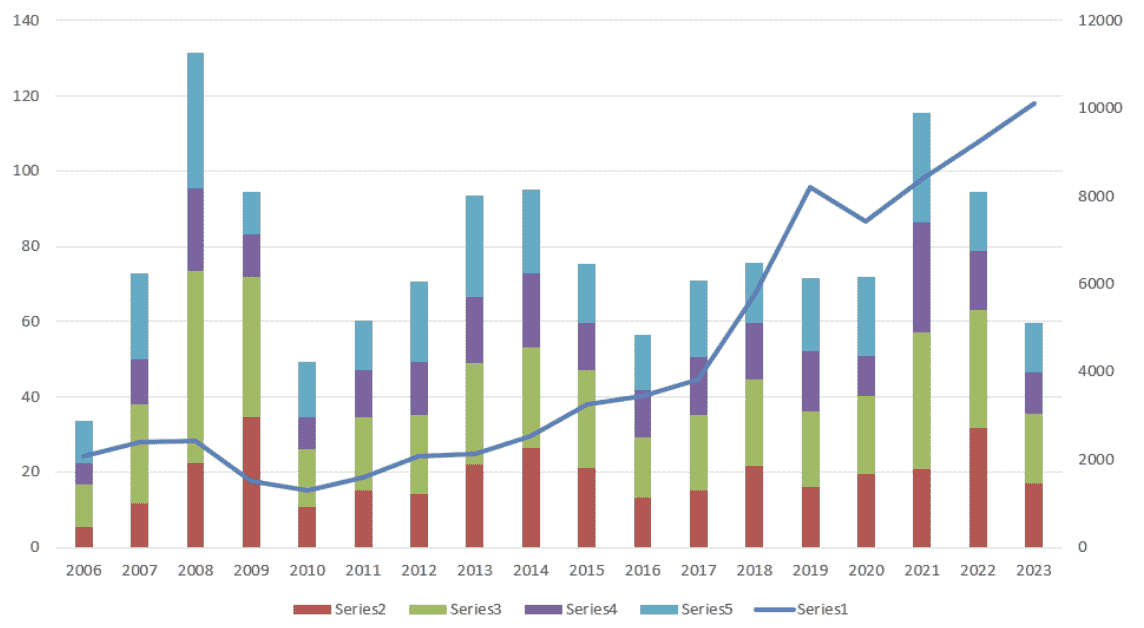
Combinaison de graphiques en ligne et en barres empilées. Image par l'auteur
Diagramme linéaire + diagramme à barres empilées à 100
La combinaison d'un diagramme linéaire et d'un diagramme à barres empilées à 100 % est idéale pour montrer la tendance tout en soulignant la proportion des catégories qui composent l'ensemble.
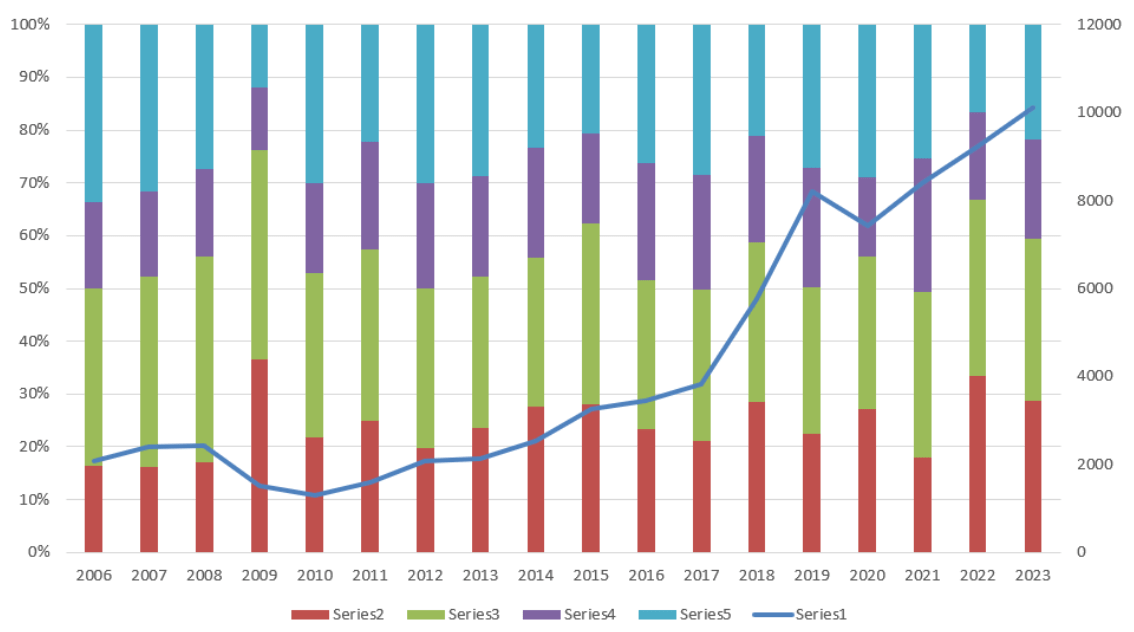
Combinaison d'un graphique en ligne et d'un graphique en barres empilées à 100 %. Image par l'auteur
Pour approfondir les différentes techniques et nuances de visualisation des données dans Excel, le cours Visualisation des données dans Excel est un excellent point de départ.
Tableau des meilleurs cas d'utilisation
L'utilisation de la bonne combinaison de graphiques dans un graphique combiné peut grandement améliorer l'interprétation des données. Voici une méthode heuristique pour vous aider à choisir la combinaison de graphiques à utiliser :
| Combinaison de cartes | Meilleur cas d'utilisation | Exemple |
|---|---|---|
| Diagramme en courbes et en barres | Tendance (ligne) et valeurs individuelles (barres) | Recettes mensuelles (barres) et tendance de croissance (ligne) |
| Graphiques à lignes et à barres multiples | Tendances multiples (lignes) avec valeurs (barres) | Tendances des ventes de produits (lignes) et ventes mensuelles (barres) |
| Diagramme en aires et en barres | Totaux cumulés (surface) et valeurs discrètes (barres) | Ventes cumulées (surface) et ventes mensuelles (barres) |
| Zone empilée et diagramme à barres | Composition (zone empilée) et valeurs (barres) | Ventes par région (zone empilée) et ventes totales (barres) |
| Diagramme linéaire et diagramme à barres groupées | Tendances (ligne) entre les catégories (barres groupées) | Recettes annuelles (ligne) par département (barres groupées) |
| Diagramme à bandes et à barres empilées | Tendance (ligne) avec ventilation par catégorie (barres empilées) | Recettes totales (ligne) par produit (barres empilées) |
| Diagramme linéaire et diagramme à barres empilées à 100 | Tendances (ligne) et proportion (barres empilées à 100 %) | Évolution de la part de marché (ligne) par entreprise (barres empilées à 100 %) |
Tableau des cas d'utilisation optimale des cartes combinées.
Comment créer un graphique à double entrée dans Excel
La création d'un graphique combiné dans Excel se fait en quelques étapes simples.
Sélectionnez les données dans votre feuille de calcul Excel.
Ouvrez l'onglet Insertion et accédez au groupe Graphiques.
Cliquez sur le bouton Graphiques recommandés.
Ouvrez l'onglet Tous les graphiques.
Sélectionnez l'option Combo à la fin de la liste.
Sélectionnez un type de graphique pour chaque série de données. Vous devrez probablement sélectionner un axe secondaire pour l'un d'entre eux.
Appuyez sur OK.
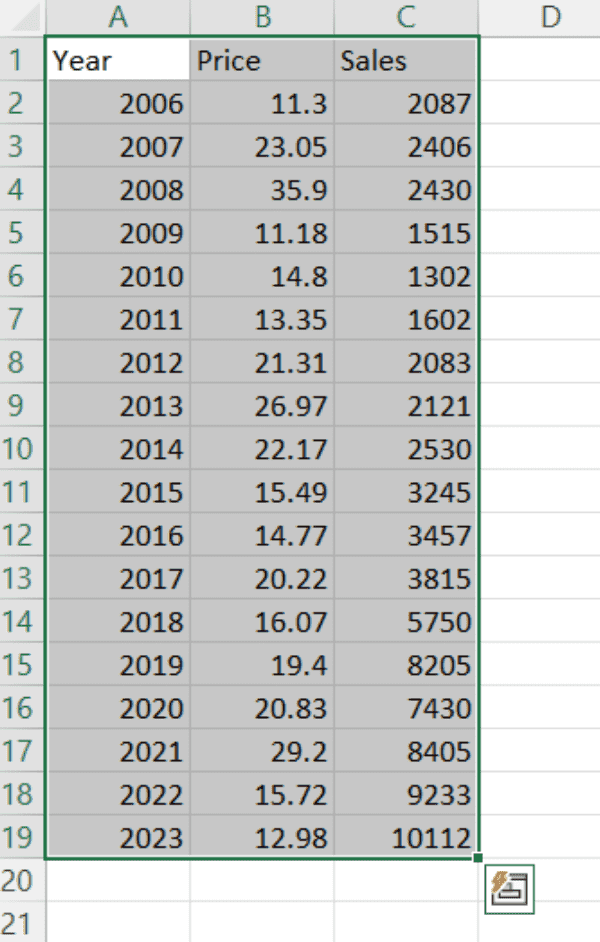
Sélection des données. Image par l'auteur

Ouverture des graphiques recommandés. Image par l'auteur
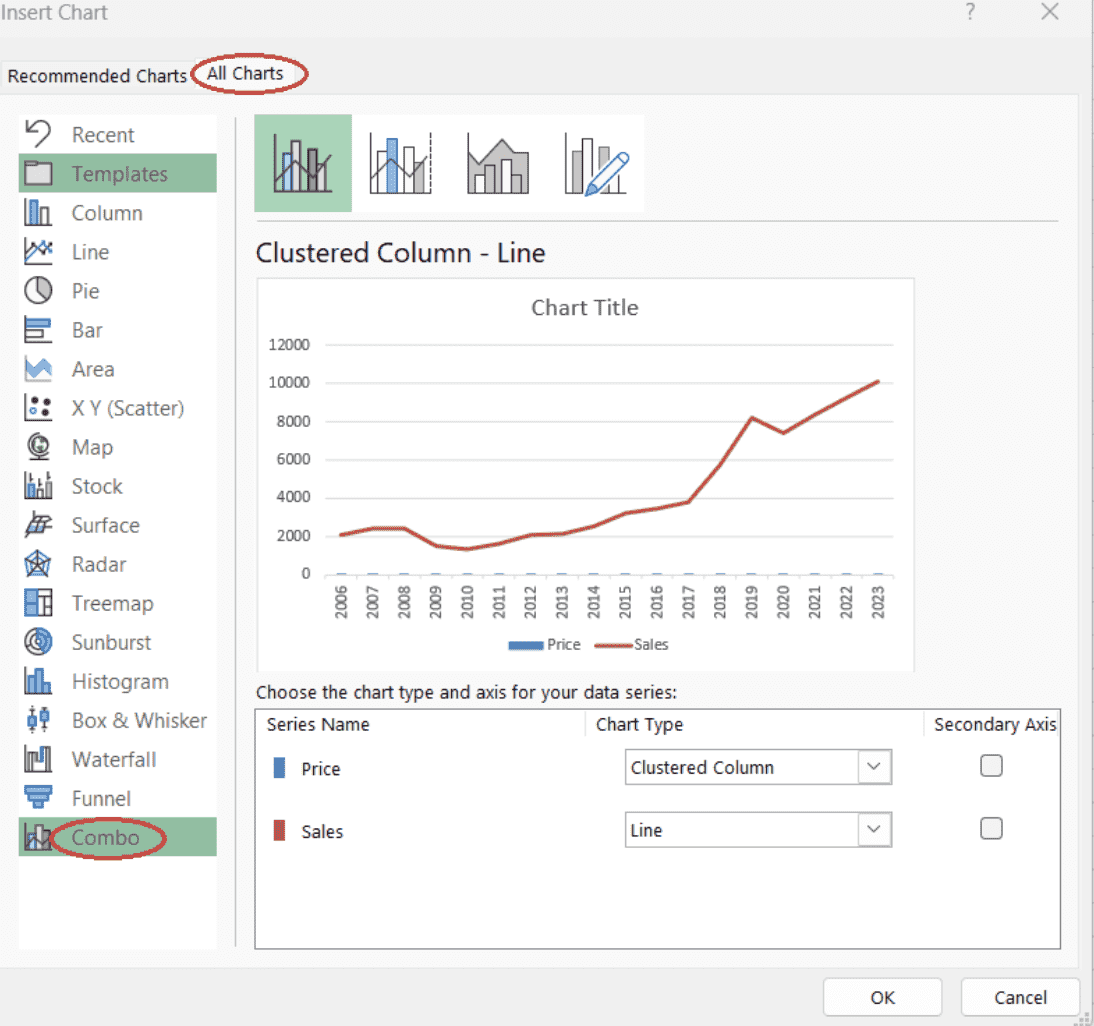
Ouverture de l'option graphique combinée. Image par l'auteur
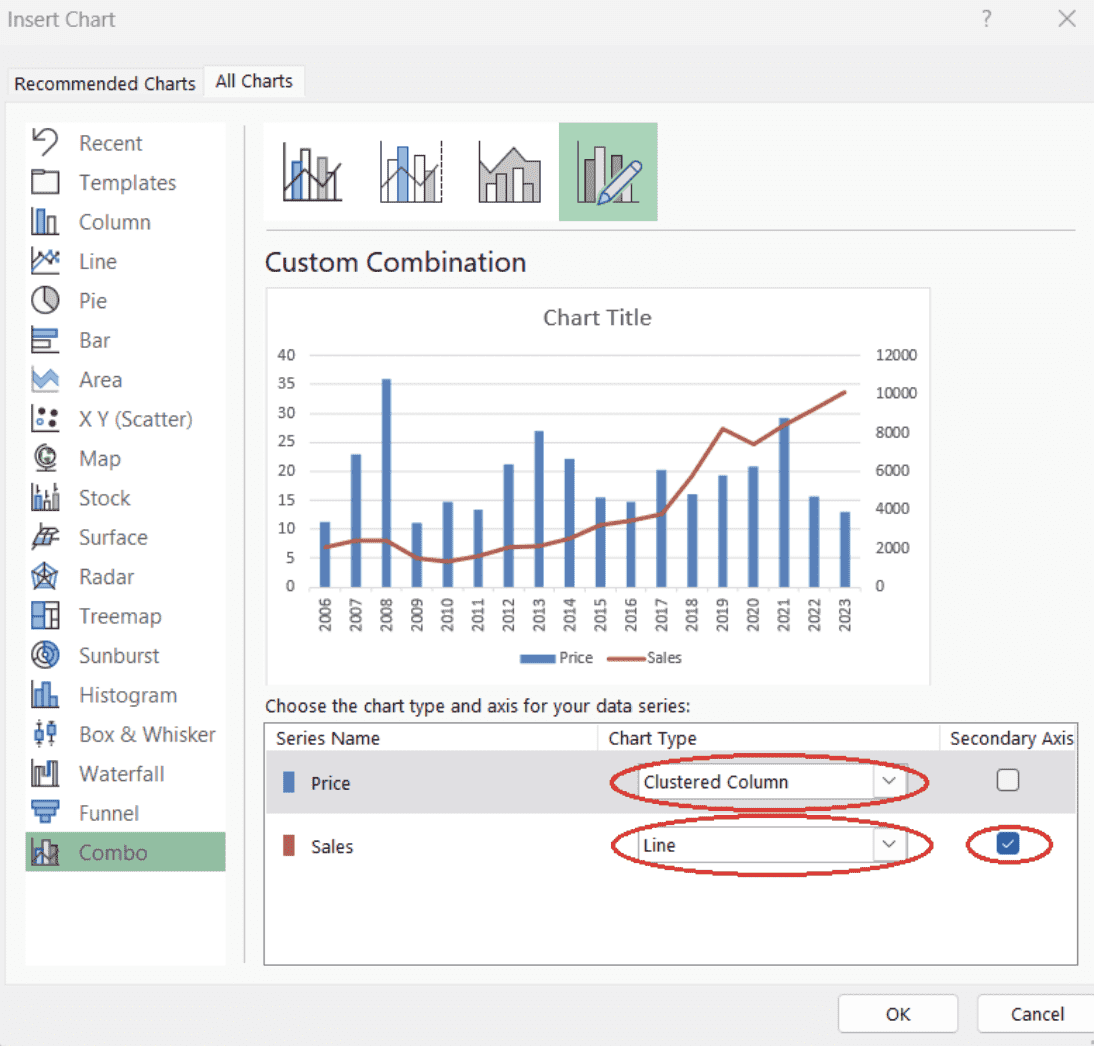
Définition des séries de données pour un graphique combiné. Image par l'auteur
Comment mettre en forme un graphique à double entrée dans Excel
Une fois que vous avez créé votre tableau combiné, l'étape suivante consiste à personnaliser ses éléments afin d'en améliorer la clarté et l'attrait visuel. Voici comment vous pouvez ajouter ou supprimer des éléments de graphique pour mieux représenter vos données :
Comment ajouter ou supprimer des éléments graphiques
- Sélectionnez la zone du graphique.
- Appuyez sur le bouton Éléments du graphique.
- Sélectionnez les éléments du graphique que vous souhaitez afficher.
- Vous pouvez également survoler le nom de l'élément graphique jusqu'à ce qu'une liste déroulante apparaisse pour affiner votre choix.
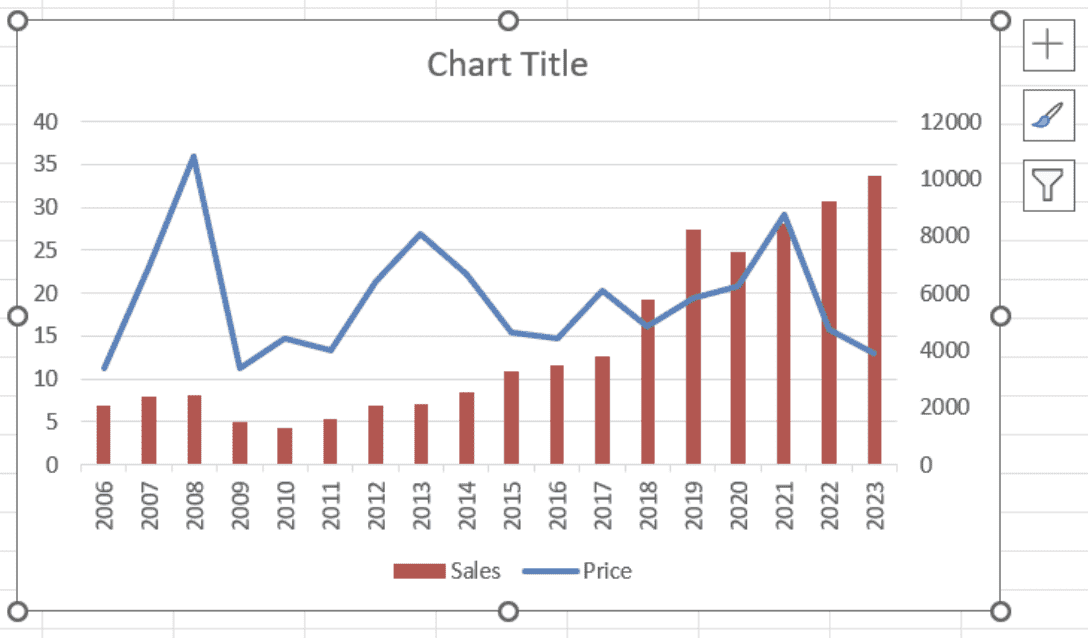
Sélection de la zone du graphique dans Excel. Image par l'auteur
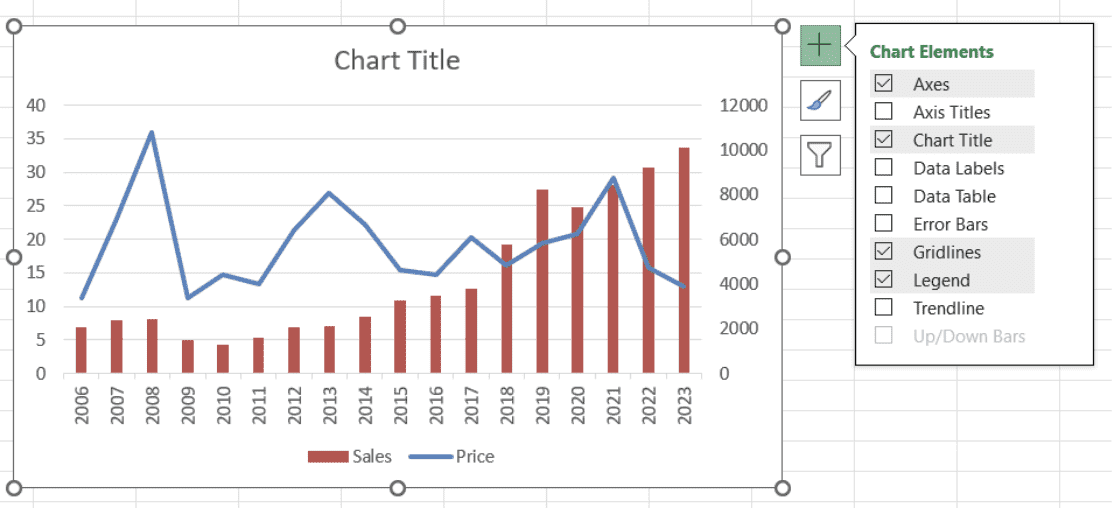 Ouverture des options d'éléments graphiques disponibles dans Excel. Image par l'auteur
Ouverture des options d'éléments graphiques disponibles dans Excel. Image par l'auteur
Comment modifier le style et la palette de couleurs des graphiques
- Sélectionnez la zone du graphique.
- Appuyez sur le bouton Styles de graphique.
- Sélectionnez un style approprié pour votre graphique dans l'onglet Style.
- Sélectionnez une palette de couleurs appropriée pour votre graphique dans l'onglet Couleur:
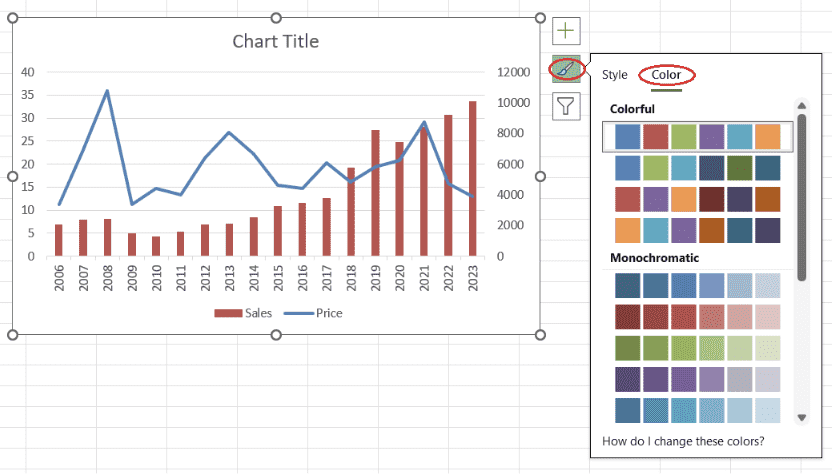 Sélection d'une palette de couleurs. Image par l'auteur
Sélection d'une palette de couleurs. Image par l'auteur
Comment ajouter ou supprimer des filtres
- Sélectionnez la zone du graphique.
- Appuyez sur le bouton Chart Filters (Filtres graphiques).
- Pour ajouter un filtre, désélectionnez les séries et/ou les catégories non souhaitées dans l'onglet Valeurs et appuyez sur Appliquer.
- Pour modifier le filtre, introduisez les modifications nécessaires dans l'onglet Valeurs et appuyez sur Appliquer.
- Pour supprimer le filtre, sélectionnez Tout pour les séries et les catégories dans l'onglet Valeurs et appuyez sur Appliquer:
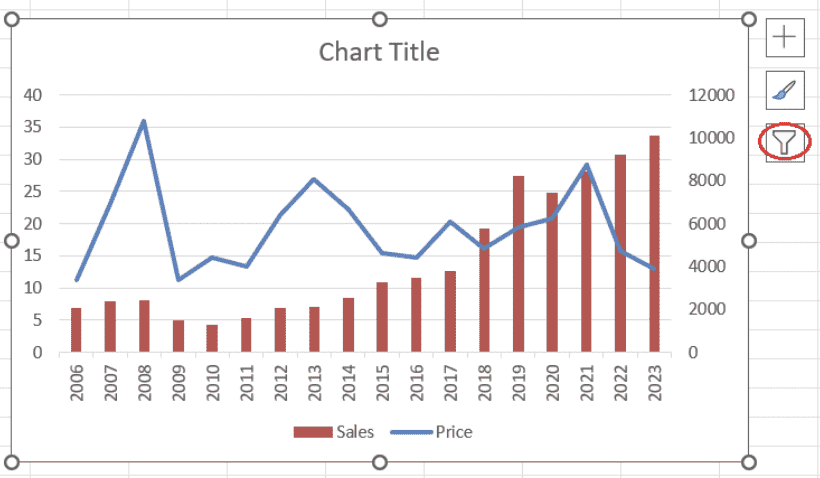 Ouverture des options de filtrage des graphiques disponibles dans Excel. Image par l'auteur
Ouverture des options de filtrage des graphiques disponibles dans Excel. Image par l'auteur
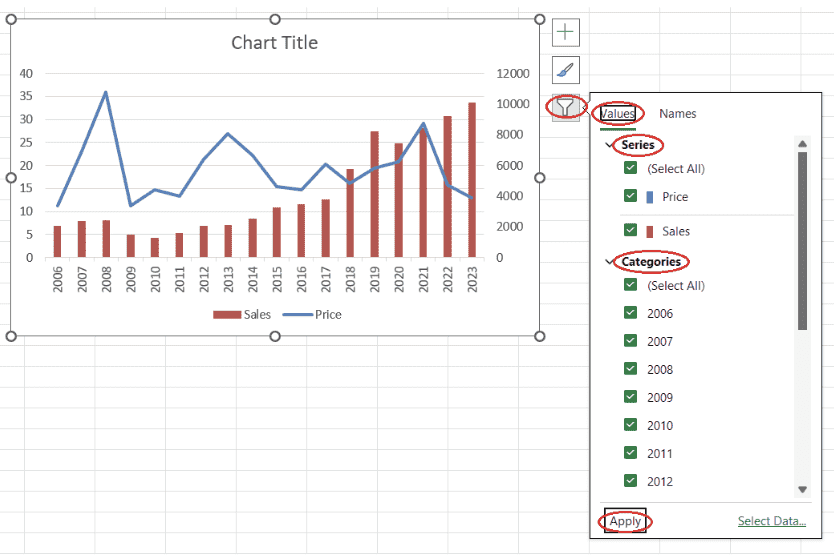 Ajout d'un filtre graphique pour un graphique dans Excel. Image par l'auteur
Ajout d'un filtre graphique pour un graphique dans Excel. Image par l'auteur
Disposer de données propres est une condition préalable essentielle à la création de visualisations de données significatives et à l'extraction d'informations précieuses à partir de celles-ci. Le cours sur la préparation des données dans Excel vous aidera à comprendre comment préparer les données Excel à l'aide de fonctions logiques, de formules imbriquées, de fonctions de recherche et de tableaux croisés dynamiques.
Comment formater les séries de données
- Sélectionnez la série de données que vous souhaitez formater, cliquez avec le bouton droit de la souris et sélectionnez Formater la série de données.
- Pour un graphique à lignes, vous pouvez ajuster la couleur, la transparence, la largeur et le type de tiret dans le sous-onglet Ligne de l'onglet Remplissage et ligne. Vous pouvez également ajuster le type, la taille, la couleur et la bordure du marqueur dans le sous-onglet Marqueur de l'onglet Remplissage et ligne.
- Pour un diagramme à barres, vous pouvez ajuster le remplissage, la couleur, la couleur de la bordure, la transparence, la largeur et le type de tiret de la barre dans l'onglet Remplissage et ligne.
- Vous pouvez également ajuster la largeur de la barre d'espacement dans l'onglet Options de la série.
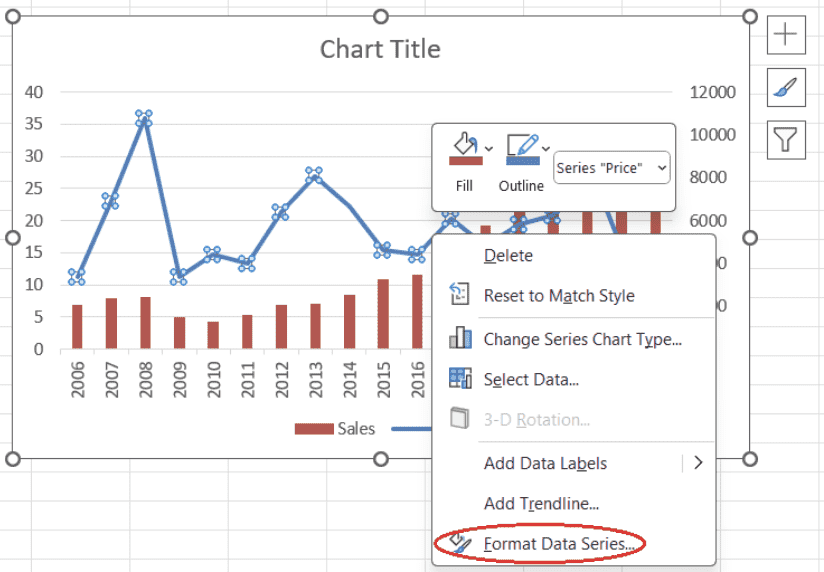 Ouverture du volet pour formater les séries de données. Image par l'auteur
Ouverture du volet pour formater les séries de données. Image par l'auteur
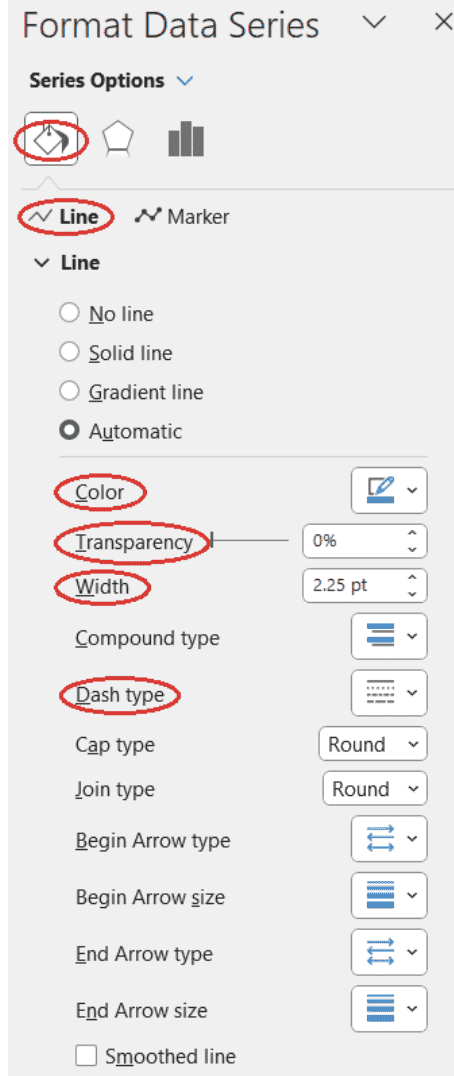 Ajuster les propriétés des lignes d'un graphique linéaire. Image par l'auteur
Ajuster les propriétés des lignes d'un graphique linéaire. Image par l'auteur
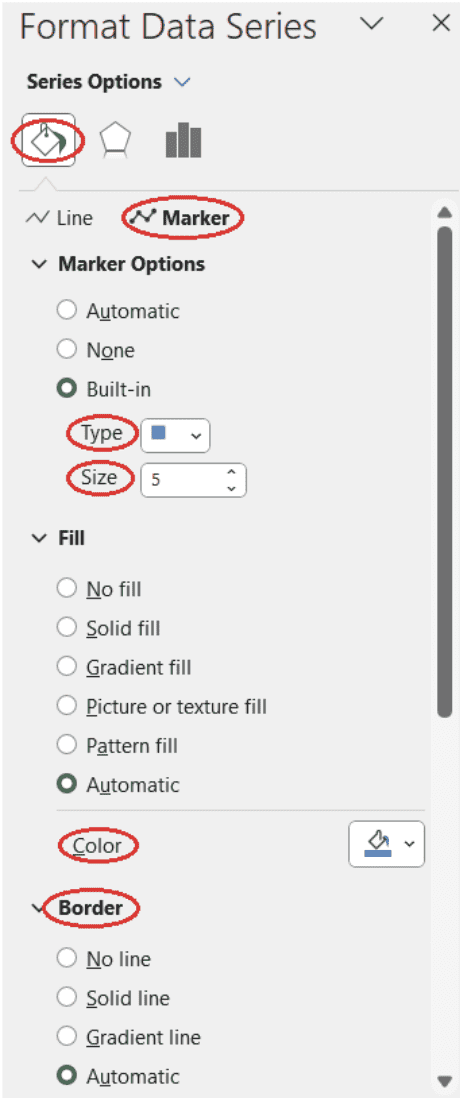 Ajuster les propriétés des marqueurs pour un graphique linéaire. Image par l'auteur
Ajuster les propriétés des marqueurs pour un graphique linéaire. Image par l'auteur
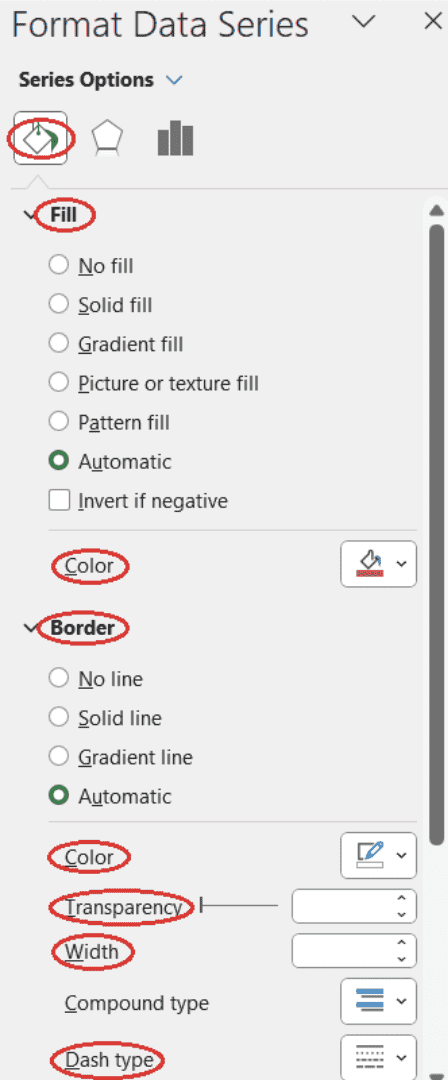 Ajuster les propriétés des barres pour un diagramme à barres. Image par l'auteur
Ajuster les propriétés des barres pour un diagramme à barres. Image par l'auteur
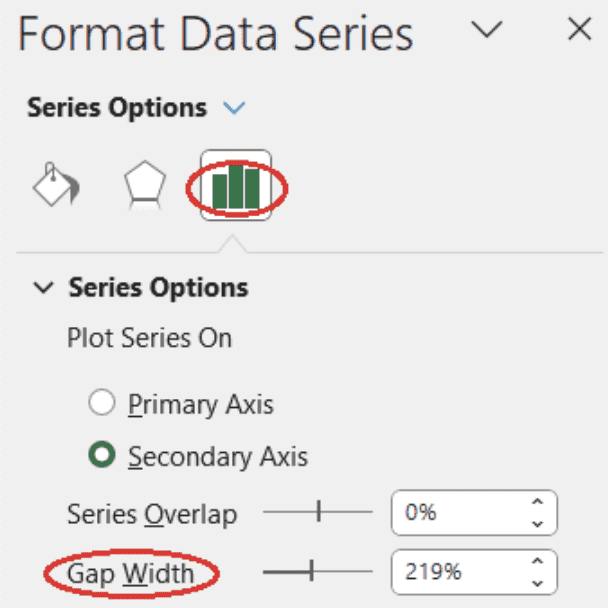 Ajuster la largeur de l'écart entre les barres d'un diagramme à barres. Image par l'auteur
Ajuster la largeur de l'écart entre les barres d'un diagramme à barres. Image par l'auteur
Comment modifier la position de la légende
- Dans la zone du graphique, sélectionnez la légende, cliquez avec le bouton droit de la souris et sélectionnez Format Legend. Le volet Légende du format apparaît à gauche de votre feuille de calcul Excel.
- Sélectionnez une position de légende appropriée dans le sous-onglet Options de légende de l'onglet Options de légende.
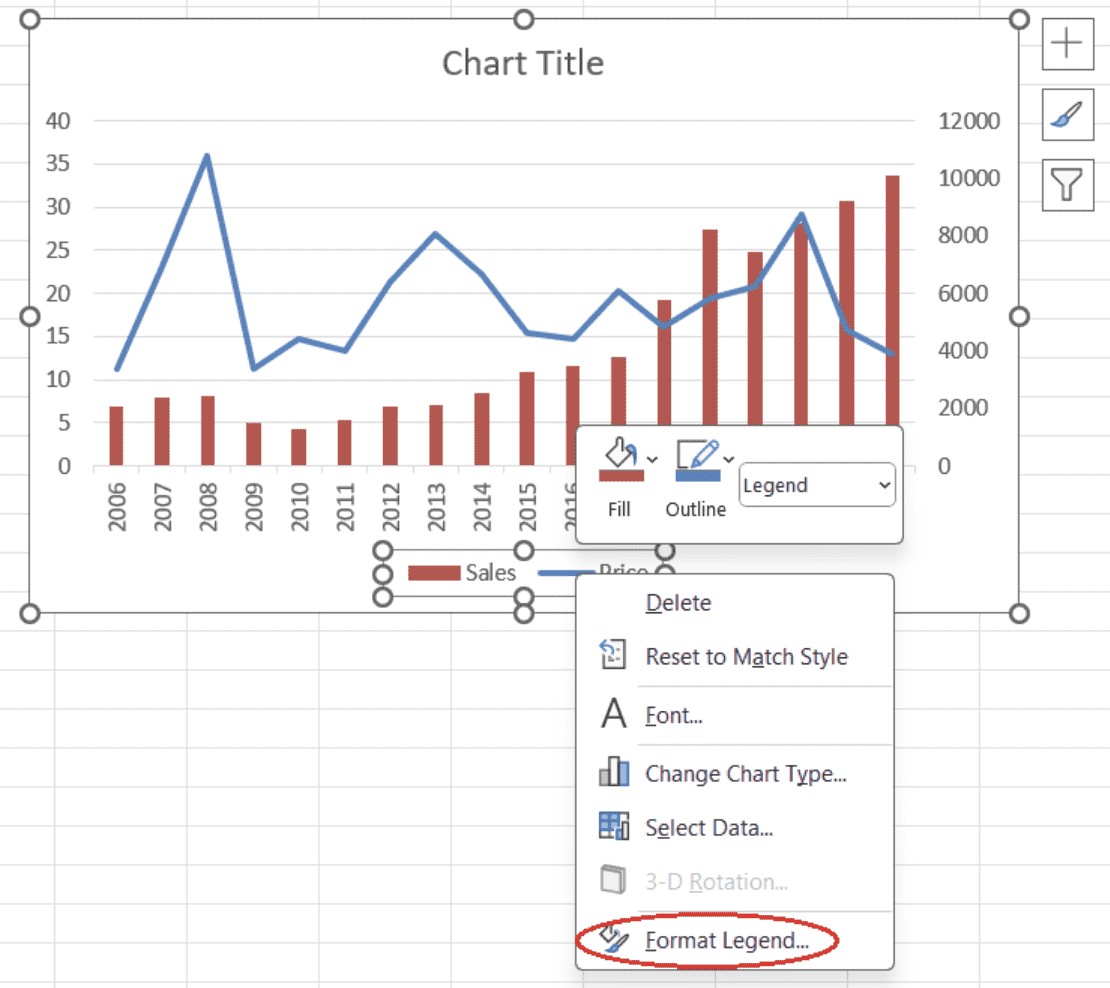 Ouverture du volet pour formater la légende. Image par l'auteur
Ouverture du volet pour formater la légende. Image par l'auteur
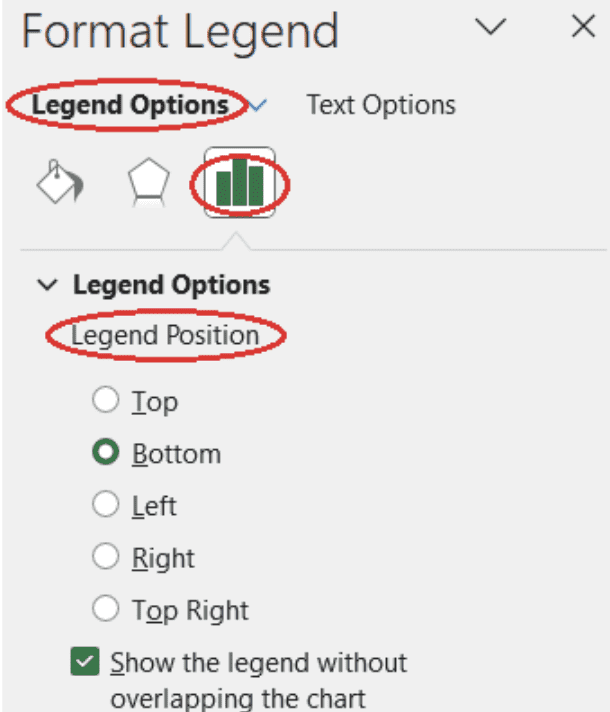 Sélection de la position de la légende. Image par l'auteur
Sélection de la position de la légende. Image par l'auteur
Comment personnaliser le texte
- Sélectionnez l'élément graphique contenant le texte que vous souhaitez personnaliser, cliquez avec le bouton droit de la souris et sélectionnez Police.
- Dans l'onglet Police de la fenêtre contextuelle qui s'affiche, vous pouvez ajuster la police elle-même et/ou le style, la taille et la couleur de la police.
- Appuyez sur OK.
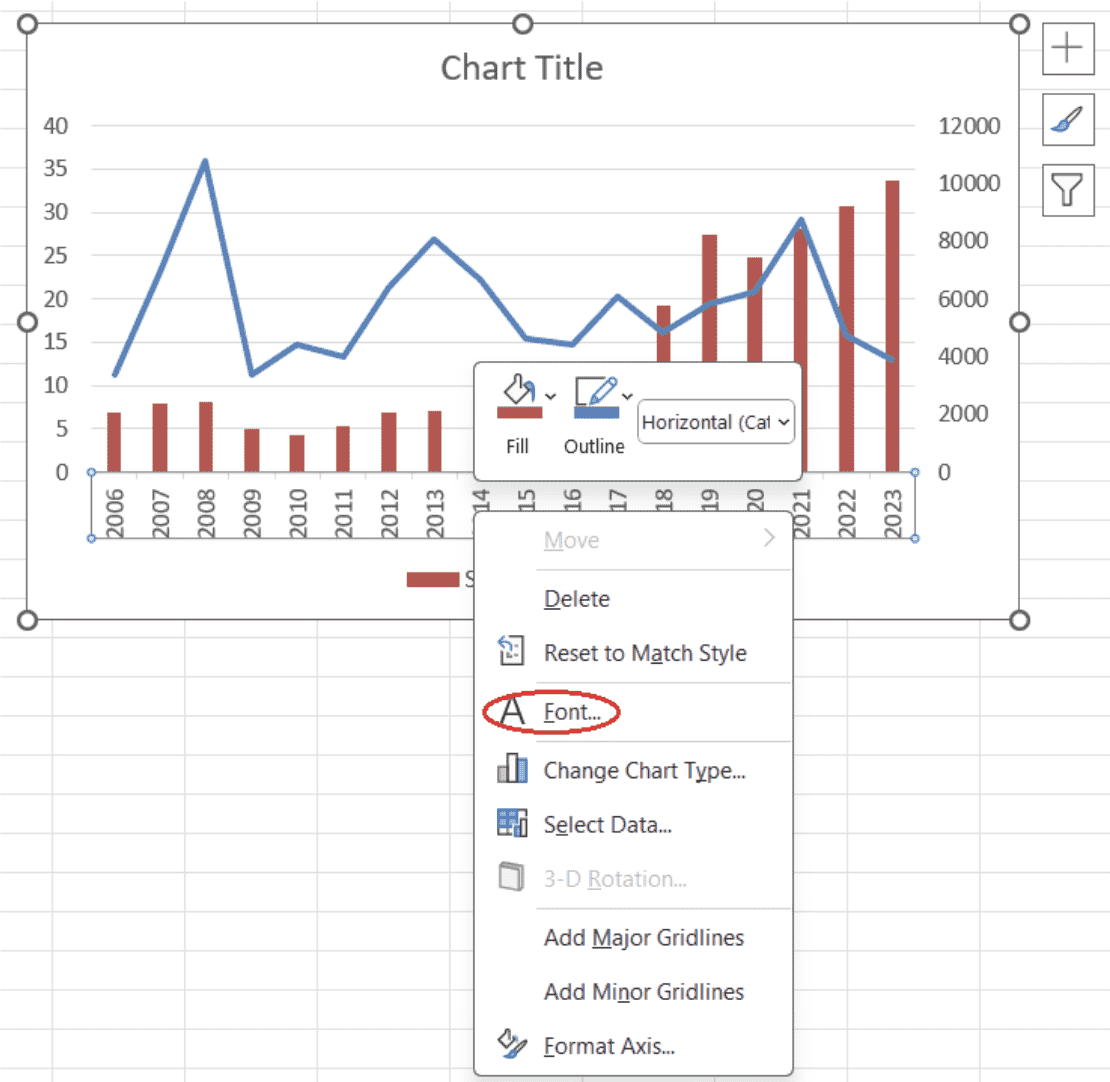
Ouverture des options de police pour un élément graphique. Image par l'auteur
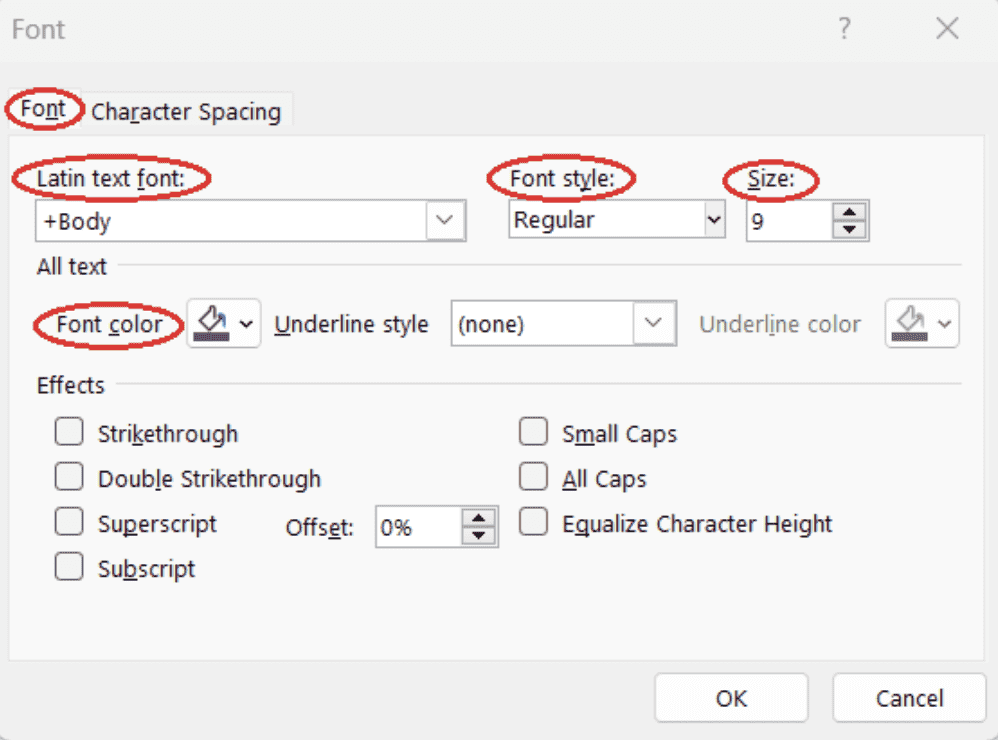
Ajustement des options de police pour un élément graphique. Image par l'auteur
Éléments à prendre en compte lors de l'utilisation de graphiques combinés
Bien qu'un graphique combiné dans Excel présente de nombreux avantages, il présente également des faiblesses intrinsèques qu'il convient de prendre en compte.
- Différences d'échelle et d'ampleur : L'utilisation d'un axe secondaire peut entraîner des divergences dans la perception de l'impact des séries de données. Un changement dans une échelle peut ne pas correspondre à un changement de même ampleur dans la seconde échelle, ce qui peut entraîner une mauvaise interprétation des données.
- Surabondance d'informations : La combinaison de plus de deux types de graphiques dans un graphique combiné peut donner lieu à une présentation encombrée et visuellement écrasante. Cela rend le graphique difficile à interpréter et réduit son efficacité.
- Choix restreint de types de graphiques : Bien qu'Excel propose de nombreux types de graphiques pour construire des graphiques combinés, il n'inclut pas tous les types de graphiques possibles. Cette limitation peut parfois nécessiter l'utilisation d'autres logiciels ou outils pour des besoins graphiques plus spécialisés.
Conclusion
Dans ce tutoriel, nous avons appris ce qu'est un graphique combiné dans Excel, quand et pourquoi il est utile, quelles sont ses principales caractéristiques, quels types de graphiques peuvent être combinés, comment créer et formater un graphique combiné dans Excel, et quels problèmes potentiels nous pouvons rencontrer lorsque nous travaillons avec ce type de visualisation de données.
Pour propulser vos compétences Excel à un niveau supérieur, envisagez de suivre un cursus de compétences Excel Fundamentals, complet et adapté aux débutants, qui vous enseignera tout ce que vous devez savoir pour effectuer des analyses de données dans Excel dans des scénarios du monde réel.
Questions fréquemment posées
Qu'est-ce qu'une carte combinée ?
Un graphique combiné est un graphique qui combine deux ou plusieurs types de graphiques, représentant chacun un type de données différent, en un seul graphique. En général, un graphique combiné affiche l'évolution de différentes séries de données au cours de la même période.
Quelles sont les principales caractéristiques d'un tableau combiné ?
Les principales caractéristiques d'un graphique combiné sont les suivantes : plus d'un type de graphique sur le même visuel, plus d'une série de données sur la légende du graphique, étiquette et valeurs de l'axe secondaire, et différentes couleurs, transparences ou étiquettes de données.
Quels types de graphiques peuvent être combinés sur un graphique combiné ?
Parmi les combinaisons de types de graphiques les plus courantes dans un graphique combiné, on trouve le graphique à lignes et le graphique à barres, le graphique à lignes multiples et le graphique à barres, le graphique à aires et le graphique à barres, le graphique à aires et le graphique à barres empilés, le graphique à lignes et le graphique à barres groupées, ainsi que le graphique à lignes et le graphique à barres empilées.
Quels sont les types de graphiques disponibles dans Excel pour créer un graphique combiné ?
Types de diagrammes à colonnes, à barres, à lignes, à aires, à secteurs, à nuages de points et à radar, chacun avec ses variantes. Dans Excel, les types de graphiques en colonnes font référence aux types de graphiques à barres verticales, tandis que les types de graphiques à barres font référence aux types de graphiques à barres horizontales.
Est-il possible de combiner trois types de graphiques ou plus dans un graphique combiné dans Excel ?
Techniquement, c'est possible. Toutefois, la meilleure pratique consiste à combiner deux types de graphiques dans un graphique combiné, afin d'éviter que l'image résultante ne soit lourde, écrasante et difficile à interpréter.
Quels sont les avantages des tableaux combinés dans Excel ?
Les avantages des graphiques combinés dans Excel sont les suivants : comparaison aisée de différentes séries de données, mise en évidence efficace de tendances et de modèles spécifiques, amélioration de la présentation des données et de la prise de décision.
Quelles sont les faiblesses des graphiques combinés dans Excel ?
Parmi les faiblesses des graphiques combinés dans Excel, citons les différences d'échelle et d'amplitude en présence de l'axe secondaire, la surabondance d'informations, notamment lorsque plus de deux types de graphiques se trouvent sur le même graphique combiné, et le choix restreint de types de graphiques.
Comment trouver la fonction permettant de créer un graphique combiné dans Excel ?
En ouvrant l'onglet Insertion du ruban, en cliquant sur le bouton Graphiques recommandés du groupe Graphiques, en ouvrant l'onglet Tous les graphiques dans la fenêtre contextuelle et en sélectionnant l'option Combo à la fin de la liste.
Comment ajouter ou supprimer des éléments graphiques dans un graphique combiné dans Excel ?
En sélectionnant la zone du graphique, en cliquant sur le bouton Éléments du graphique et en sélectionnant les éléments nécessaires. Pour une sélection plus fine, nous devons survoler le nom de l'élément graphique qui nous intéresse jusqu'à ce qu'une flèche déroulante apparaisse, ouvrir la liste déroulante et affiner notre choix.
Comment filtrer les séries de données dans un graphique combiné dans Excel ?
En sélectionnant la zone du graphique, en cliquant sur le bouton Chart Filters, en sélectionnant les séries nécessaires ou en désélectionnant les séries indésirables dans l'onglet Values, et en appuyant sur Apply.

IBM Certified Data Scientist (2020), auparavant géologue pétrolier/géomodélisateur de champs pétroliers et gaziers dans le monde entier avec plus de 12 ans d'expérience professionnelle internationale. Maîtrise de Python, R et SQL. Domaines d'expertise : nettoyage de données, manipulation de données, visualisation de données, analyse de données, modélisation de données, statistiques, narration, apprentissage automatique. Vaste expérience de la gestion des communautés de science des données et de la rédaction/révision d'articles et de tutoriels sur la science des données et les sujets de carrière.